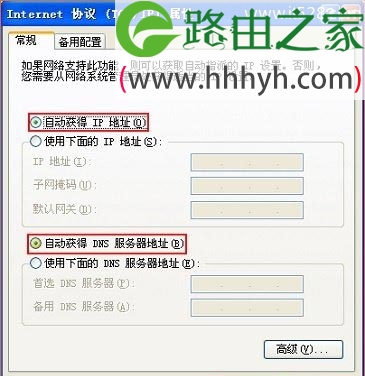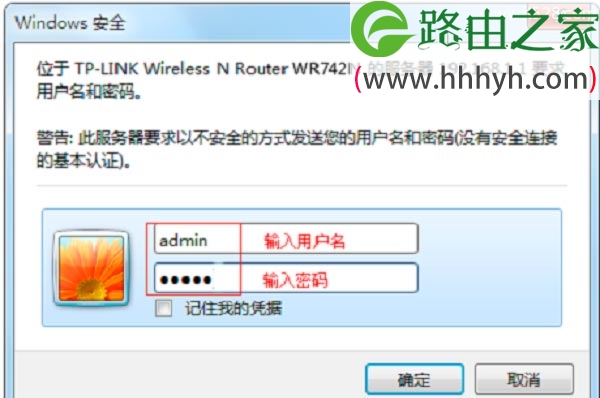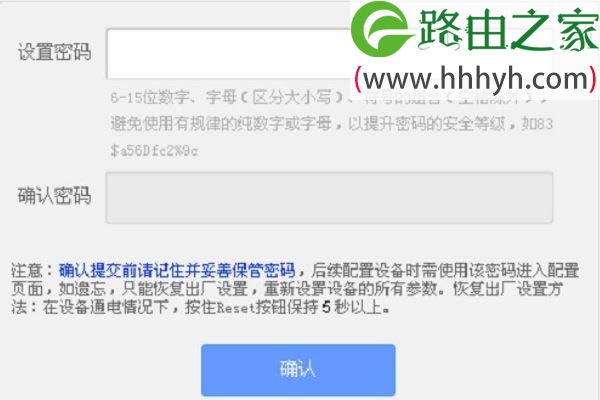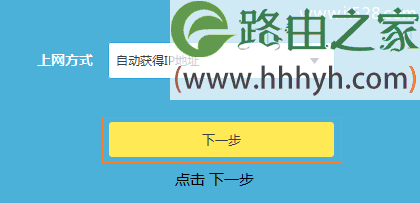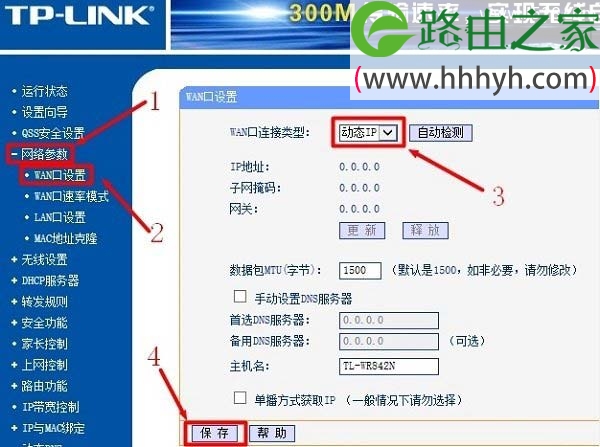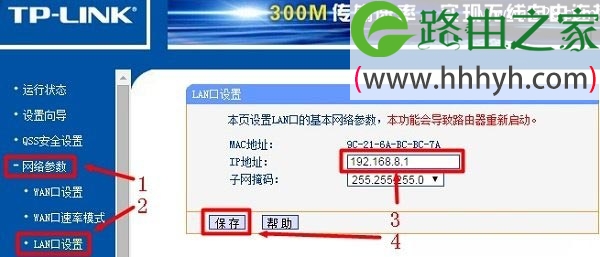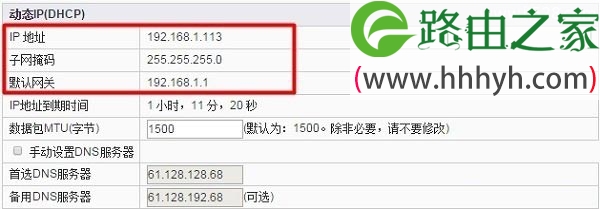原标题:"房东家的宽带接出后到自家怎么连接无线路由器(一)"的相关教程资料分享。- 【WiFi之家网】编辑整理。
房东家的宽带接出后到我家如何接无线路由器?租房子后,从房东家的宽带上接了一根网线;想在自己的房间中,增加一个无线路由器,请问应该怎么连接和设置?
从房东家的宽带接出的网线,连接无线路由器;需要根据房东家的宽带情况,或者说是房东家的网络情况,来决定无线路由器的设置。下面会进行详细的介绍。
如果只是从房东家的宽带接了一根网线,房东没有提供账号、密码。不用路由器的情况下,只需要把从房东家接的网线,连接到电脑,电脑自动就可以上网。请继续阅读下面的设置方法
如果从房东家的宽带接网线后,房东提供了账号、密码;且在不用路由器时,电脑上需要用“宽带连接”拨号上网。这种情况下,接无线路由器的方法,请点击阅读文章:房东家的宽带接出后到自家怎么接无线路由器(二)
第一步、连接无线路由器
把从房东家宽带接出来的网线,连接到你自己无线路由器的WAN口;在准备一根网线,一头连接路由器中1、2、3、4任意一个,另一头连接电脑。
注意问题:
(1)、按照上诉方式连接路由器后,电脑暂时不能上网了;当路由器设置成功后,电脑自动就可以上网了。
(2)、很多新手用户有疑惑,电脑都不能上网了,怎么能够设置路由器呢?这里解释一下:只要电脑用网线,连接到路由器1、2、3、4口中的任意一个接口,在电脑的浏览器中就能够打开路由器设置界面,然后对路由器进行设置。具体的原理,本文不会进行详细介绍,如果想了解,可以自己百度一下:局域网通信
第二步、设置电脑IP地址
在对路由器进行设置之前,需要先把电脑中本地连接(以太网)中的IP地址,设置为自动获取(动态IP),如下图所示。
第三步、设置无线路由器
1、登录到路由器设置界面
(1)、首先,在路由器机身底部标签上,查看该无线路由器设置界面的网址,如下图所示。一般“IP地址”、“管理页面”选项后面的就是该路由器设置界面的网址
IP地址后面的是该路由器设置网址
管理页面后面的是该路由器设置网址
(2)、然后,在电脑的浏览器中输入查看到的地址,打开路由器的设置界面。有些路由器有默认的登录用户名、密码,也可以在路由器底部标签上查看到。
输入默认用户名、密码登录
有些路由器第一次打开设置界面时,会提示用户先设置一个管理员密码(也就是登录密码),如下图所示。按照提示,自己设置一个就好。
2、设置路由器上网方式
登录到路由器设置界面后,在“上网设置”或者是:“WAN口连接类型”、“上网方式”的地方,选择:动态IP(自动获取IP、DHCP),如下图所示:
WAN口连接类型 选择:动态IP
3、修改路由器IP地址
在你的无线路由器设置界面中,找到“LAN口设置”选项,然后修改LAN地址,如下图所示,进行修改。本例中把IP地址修改为:192.168.8.1。
重要说明:
把路由器IP地址修改为192.168.1.1之后,需要在浏览器中输入:192.168.8.1,才能够重新登录到你的路由器设置界面了。
4、克隆MAC地址
某些房东家的宽带可能会限制用户使用无线路由器,只有用户的电脑可以上网,安装路由器后默认是不能上网的。这时候可以使用路由器中的“MAC地址克隆”功能,来突破限制。设置方法如下图所示:
5、检查设置是否成功
点击“运行状态”——>查看“WAN口状态”,如果“WAN口状态”显示有IP地址信息,如下图所示,说明设置成功,可以上网了。
以上就是关于“房东家的宽带接出后到自家怎么连接无线路由器(一)”的教程!
原创文章,作者:路由器,如若转载,请注明出处:https://www.224m.com/74680.html